Olympus 226730 - Stylus Tough 6000 Digital Camera, Stylus 10 MP, Stylus Tough-6000, mju Tough-6000 Manual De Instrucciones [es]

CÁMARA DIGITAL
STYLUS TOUGH-6000 /
P
TOUGH-6000
● Le agradecemos la adquisición de esta cámara digital Olympus. Antes de
empezar a usar su nueva cámara, lea atentamente estas instrucciones
para obtener un máximo rendimiento y una mayor duración. Guarde este
manual en un lugar seguro para futuras consultas.
● Antes de tomar fotografías importantes, le recomendamos que realice
varias tomas de prueba para familiarizarse con el uso de su cámara.
● Con el n de mejorar continuamente sus productos, Olympus se reserva
el derecho a actualizar o modi car la información incluida en este
manual.
● Las ilustraciones de las pantallas y de la cámara que aparecen en este
manual fueron hechas durante el proceso de desarrollo y pueden diferir
del producto real.
Manual de instrucciones
2
ES
Paso
5
Paso
2
Paso
4
Paso
3
Cómo usar la cámara
“Cuatro tipos de operaciones de ajuste” (p. 3)
Impresión
“Impresión directa (PictBridge)” (p. 48)
“Reservas de impresión (DPOF)” (p. 51)
Toma y reproducción de imágenes
“Toma, visualización y borrado” (p. 15)
Preparación de la cámara
“Preparación de la cámara” (p. 10)
Nombres de las piezas ..........................6
Preparación de la cámara ...................10
Toma, visualización y borrado ...........15
Uso de los modos de toma .................18
Uso de las funciones de toma ............20
Uso de las características de
reproducción........................................25
Menús de funciones de toma .............27
Menús para las funciones de
reproducción, edición e impresión ....35
¾
¾
¾
¾
¾
¾
¾
¾
Menús para otros ajustes de
cámara ..................................................40
Impresión .............................................48
Uso del programa
OLYMPUS Master 2..............................54
Consejos de manejo ...........................56
Apéndice ..............................................61
Índice ....................................................78
¾
¾
¾
¾
¾
¾
ÍndiceÍndice
Paso
1
Comprobación de los contenidos de la caja
Cámara digital
Correa Batería de ion de litio LI-50B Cargador de batería
LI-50C
Cable USB Cable AV CD-ROM OLYMPUS Master 2 Adaptador microSD
Otros accesorios no mostrados: Manual de instrucciones (este manual), tarjeta de garantía.
Los contenidos pueden variar dependiendo del lugar de compra.
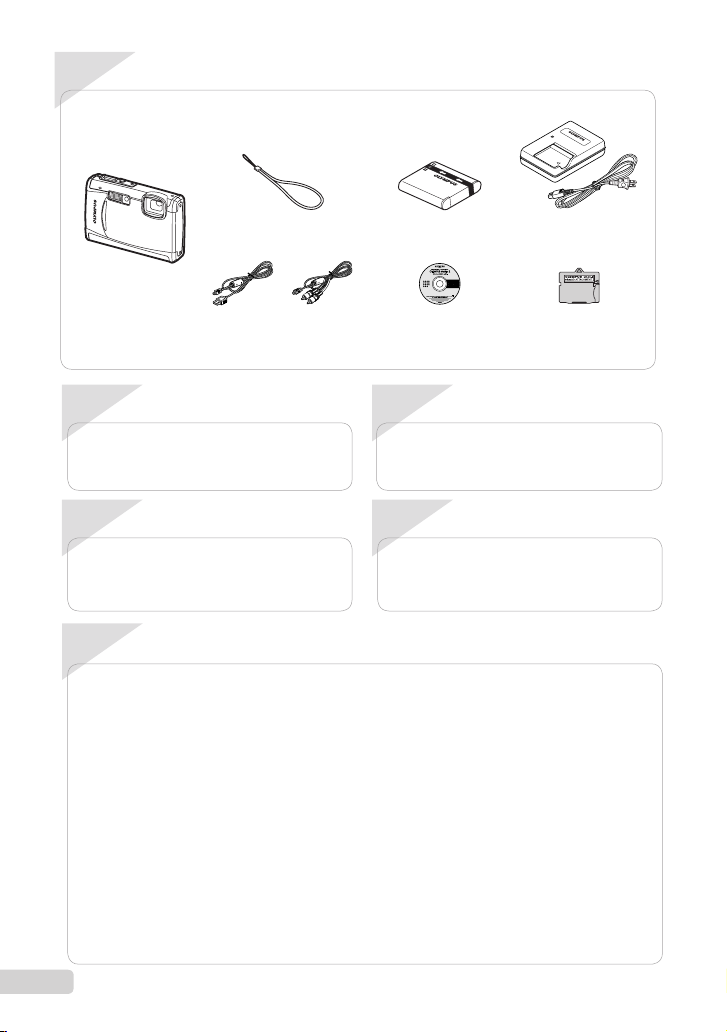
2
ES
Paso
5
Paso
2
Paso
4
Paso
3
Cómo usar la cámara
“Cuatro tipos de operaciones de ajuste” (p. 3)
Impresión
“Impresión directa (PictBridge)” (p. 48)
“Reservas de impresión (DPOF)” (p. 51)
Toma y reproducción de imágenes
“Toma, visualización y borrado” (p. 15)
Preparación de la cámara
“Preparación de la cámara” (p. 10)
Nombres de las piezas ..........................6
Preparación de la cámara ...................10
Toma, visualización y borrado ...........15
Uso de los modos de toma .................18
Uso de las funciones de toma ............20
Uso de las características de
reproducción........................................25
Menús de funciones de toma .............27
Menús para las funciones de
reproducción, edición e impresión ....35
¾
¾
¾
¾
¾
¾
¾
¾
Menús para otros ajustes de
cámara ..................................................40
Impresión .............................................48
Uso del programa
OLYMPUS Master 2..............................54
Consejos de manejo ...........................56
Apéndice ..............................................61
Índice ....................................................78
¾
¾
¾
¾
¾
¾
ÍndiceÍndice
Paso
1
Comprobación de los contenidos de la caja
Cámara digital
Correa Batería de ion de litio LI-50B Cargador de batería
LI-50C
Cable USB Cable AV CD-ROM OLYMPUS Master 2 Adaptador microSD
Otros accesorios no mostrados: Manual de instrucciones (este manual), tarjeta de garantía.
Los contenidos pueden variar dependiendo del lugar de compra.
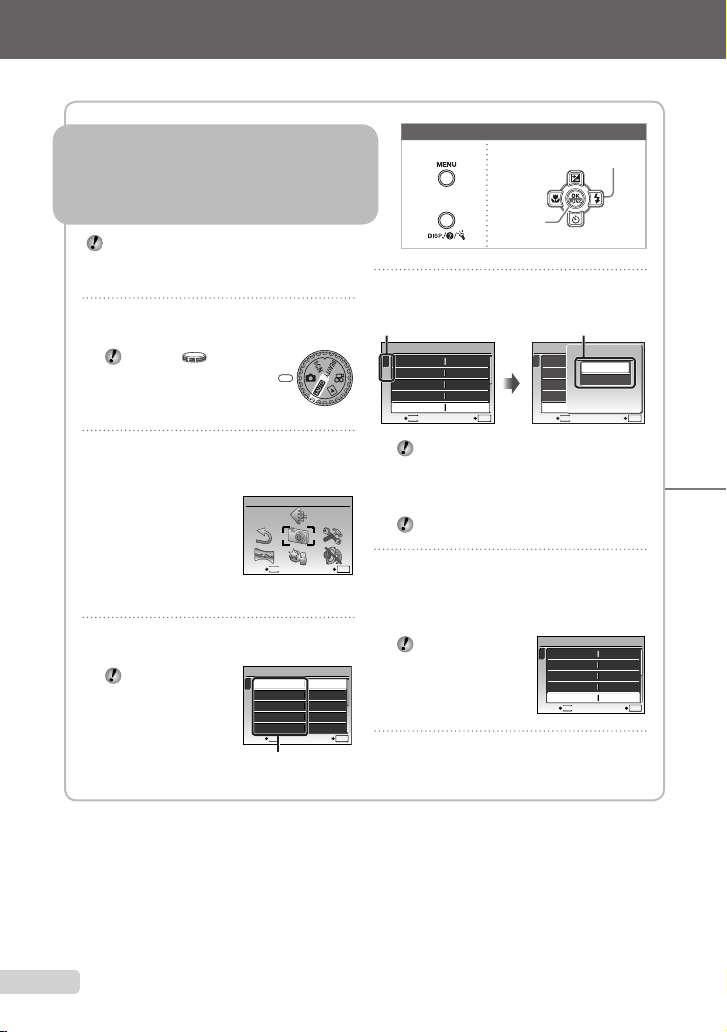
85
ES
MEMO
1
Ajuste el disco de modo en una
posición que no sea A.
El símbolo en los
“Ajustes de menú” (p. 27
a 47) indica los modos de
toma disponibles.
2
Presione el botón .
Este ejemplo describe con gurar el
[ZOOM DIG.].
MENU
SALIR ACEPT.
OK
MENÚ CÁMARA
Menú superior del modo
de toma
3
Use ABCD para seleccionar el
menú deseado, y presione el botón .
Al presionar y
mantener apretado
el botón E aparece
en pantalla una
explicación (guía de
menú) de la opción
seleccionada.
ISO
OFF
OFF
1
2
MENÚ CÁMARA
ACEPT.
OK
AUTO
o
ZOOM PRECISO
ZOOM DIG.
DRIVE
AUTOWB
MENU
SALIR
Submenú 1
●
Por favor, lea los “Ajustes de menú” (p. 27 a 47) consultando esta página.
Botón
Teclas de control
Botón
Botones en uso
4
Use AB para seleccionar el Submenú
1 deseado, y presione el botón .
1
2
ISO
OFF
OFF
MENÚ CÁMARA
AUTO
o
ZOOM PRECISO
ZOOM DIG.
DRIVE
AUTOWB
MENU
SALIR ACEPT.
OK
1
2
ISO
OFF
OFF
MENÚ CÁMARA
AUTO
o
ZOOM PRECISO
ZOOM DIG.
DRIVE
AUTOWB
MENU
ACEPT.
OK
ATRÁ S
ZOOM DIG.
OFF
ON
Ficha de página Submenú 2
Para mover rápidamente al submenú
deseado, presione C a n de resaltar la cha
de página, y luego use AB para mover la
cha de página. Presione D para regresar al
Submenú 1.
Algunos menús contienen submenús que
aparecen al presionar el botón .
5
Use AB para seleccionar el Submenú
2, y presione el botón .
Una vez realizado algún ajuste, la presentación
regresa a la pantalla anterior.
Puede haber
operaciones
adicionales. “Ajustes de
menú” (p. 27 a 47)
6
Presione el botón para completar
la con guración.
●
Cuatro tipos de operaciones de ajuste
Botón E
Uso del menúUso del menú
Puede accederse a varios ajustes de cámara a partir de
los menús, incluyendo a algunas funciones utilizadas
durante la toma y la reproducción así como a los ajustes
de fecha/hora y de pantalla.
Puede haber menús no disponibles dependiendo
de los otros ajustes relacionados o del modo
seleccionado (p. 31).
1
2
ISO
OFF
ON
MENÚ CÁMARA
AUTO
o
ZOOM PRECISO
ZOOM DIG.
DRIVE
AUTOWB
MENU
SALIR ACEPT.
OK
3
ES
4
ES
Uso del menú FUNC (p. 23)Uso del menú FUNC (p. 23)
Las funciones del menú de toma usadas con frecuencia pueden
ajustarse con menos pasos desde menú FUNC.
Uso de los botones directosUso de los botones directos
A las funciones de toma usadas con frecuencia se puede acceder
mediante los botones directos.
Botón disparador (p. 15)
Botón de zoom (p. 20, p. 25)
Botón F (compensación de la exposición) (p. 21)
Botón & (macro) (p. 21)
Botón # ( ash) (p. 20)
Botón Y (disparador automático) (p. 22)
Botón q (reproducción) (p. 16)
Botón g/E/Y (cambio de presentación de
la información/guía de menú/comprobación de
fecha y hora/iluminador LED) (p. 3, p. 13, p. 22)
Botón o/ (panorama/control toque/
Tecnología de ajuste de sombras/multi ventana/
borrar) (p. 17, p. 24)
Botón (p. 3, p. 23)
Teclas de control
Botón
Botones en uso
Manejo de la cámara con toques (p. 46)Manejo de la cámara con toques (p. 46)
Puede manejar la cámara con toques cuando [CONTROL TOQUE] esté
[ON].
Para ajustar [CONTROL TOQUE] a [ON]
1
Toque dos veces una la de la parte de arriba de la
cámara.
Se visualiza la pantalla de ajuste de [CONTROL TOQUE].
2
Toque dos veces una la de la parte de arriba de la
cámara.
La con guración se con rma.
●
●
x2
&
ONOFF
CONTROL TOQUE
Da un toque en el cuerpo
de la cámara para operar con ella.
3
ES
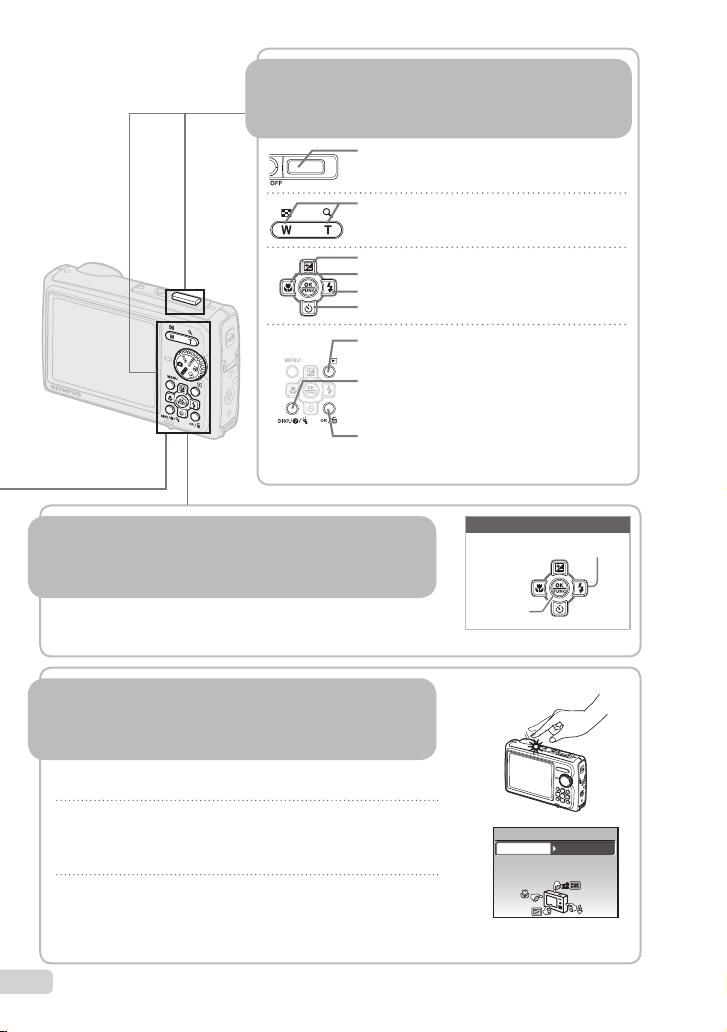
85
ES
MEMO
4
ES
Uso del menú FUNC (p. 23)Uso del menú FUNC (p. 23)
Las funciones del menú de toma usadas con frecuencia pueden
ajustarse con menos pasos desde menú FUNC.
Uso de los botones directosUso de los botones directos
A las funciones de toma usadas con frecuencia se puede acceder
mediante los botones directos.
Botón disparador (p. 15)
Botón de zoom (p. 20, p. 25)
Botón F (compensación de la exposición) (p. 21)
Botón & (macro) (p. 21)
Botón # ( ash) (p. 20)
Botón Y (disparador automático) (p. 22)
Botón q (reproducción) (p. 16)
Botón g/E/Y (cambio de presentación de
la información/guía de menú/comprobación de
fecha y hora/iluminador LED) (p. 3, p. 13, p. 22)
Botón o/ (panorama/control toque/
Tecnología de ajuste de sombras/multi ventana/
borrar) (p. 17, p. 24)
Botón (p. 3, p. 23)
Teclas de control
Botón
Botones en uso
Manejo de la cámara con toques (p. 46)Manejo de la cámara con toques (p. 46)
Puede manejar la cámara con toques cuando [CONTROL TOQUE] esté
[ON].
Para ajustar [CONTROL TOQUE] a [ON]
1
Toque dos veces una la de la parte de arriba de la
cámara.
Se visualiza la pantalla de ajuste de [CONTROL TOQUE].
2
Toque dos veces una la de la parte de arriba de la
cámara.
La con guración se con rma.
●
●
x2
&
ONOFF
CONTROL TOQUE
Da un toque en el cuerpo
de la cámara para operar con ella.
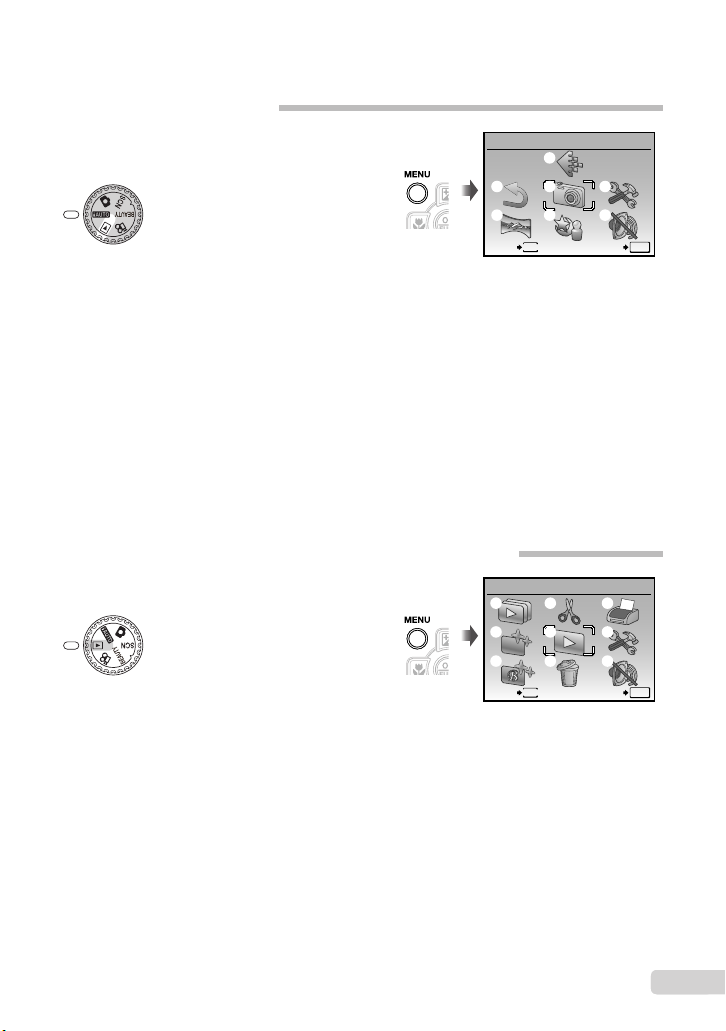
Índice de menús
Menús de funciones de toma
Si el disco de modo está ajustado en una posición de modo
de toma (A K s b n), los ajustes se pueden
confi gurar.
1 A CALIDAD IMAGEN ...... p.27
2 B MENÚ CÁMARA
WB ............................... p.28
ISO .............................. p.28
DRIVE.......................... p.28
ZOOM PRECISO......... p.29
ZOOM DIG. ................ p.29
ESP/n....................... p.29
MODO AF .................... p.29
R (Grabación de sonido)
................................. p.30
ESTABIL IMAG
(Imágenes fi jas)/
DIS MOD VÍDEO (Vídeos)
................................. p.30
AJ SOMBRA ................ p.30
3 O MODO ESCENA .......... p.31
4 N PANORAMA ................. p.32
5 D RESTAURAR ............... p.34
6 E CONFIGURAC.
FORMATEAR .............. p.40
BACKUP ...................... p.40
W (Idioma) ............. p.40
PW ON SETUP ........... p.41
512
4
SALIR ACEPT.
Menú superior del modo de toma
7 F MODO SILENC. .......... p.47
Menús para las funciones de reproducción, edición e impresión
Si el disco de modo está ajustado en la posición q se
pueden realizar ajustes.
1
2
3
SALIR ACEPT.
MENÚ CÁMARA
6
3 7
MENU
MENÚ COLOR ............ p.41
SONIDO ...................... p.42
VISUAL IMAG .............. p.42
NOM FICHERO ........... p.43
MAPEO PÍX. ............... p.43
s (Monitor) ...............p.44
X (Fecha/hora) ......... p.44
HORAR.DOBLE .......... p.44
SALIDA VÍD. ............... p.45
SALVAPANT. ............... p.46
LUZ DE AVISO ............ p.46
CONTROL TOQUE .....p.46
OK
MENÚ REPROD.
4
7
5
8
6
9
MENU
Menú superior del modo de
reproducción
OK
1 G DIAPOS. ..................... p.35
2 H PERFECT FIX ............. p.35
3 M AJUSTE BELLEZA ...... p.35
4 I EDICION
Q (Cambiar de tamaño)
................................. p.36
P (Recortar) .............. p.36
EDITAR COLOR .......... p.36
CALENDARIO ............. p.37
INDICE ........................ p.37
5 J MENÚ REPROD.
0 (Proteger) ............. p.37
y (Rotar) .................... p.38
R (Añadir sonido a
imágenes fi jas) .........p.38
6 K BORRAR ..................... p.38
7 L ORDEN IMPRES. ....... p.39
8 E CONFIGURAC.
*
Igual que los “Menús de
funciones de toma”
9 F MODO SILENC. .......... p.47
*
5ES5
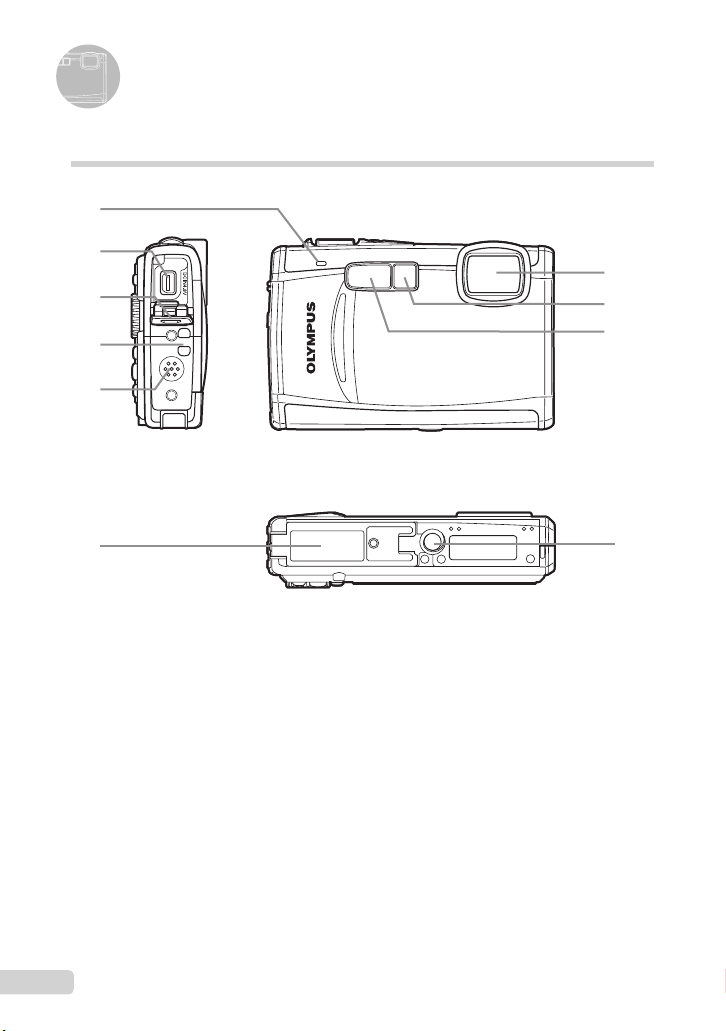
Nombres de las piezas
Cámara
1
2
3
4
5
6
1
Micrófono ...............................p.30, 38
2
Multiconector ...................p.45, 48, 54
3
Tapa del conector ...... p.45, 48, 54, 66
4
Enganche para correa ................. p.10
5
Altavoz ............................................ —
6
Cubierta del compartimento de la
batería/tarjeta ................... p.11, 57, 66
7
Objetivo ........................................p.61
8
Luz del disparador automático/
iluminador LED ................ p.22, 31, 46
9
Flash ............................................ p.20
10
Rosca de trípode ............................ —
7
8
9
10
6
ES
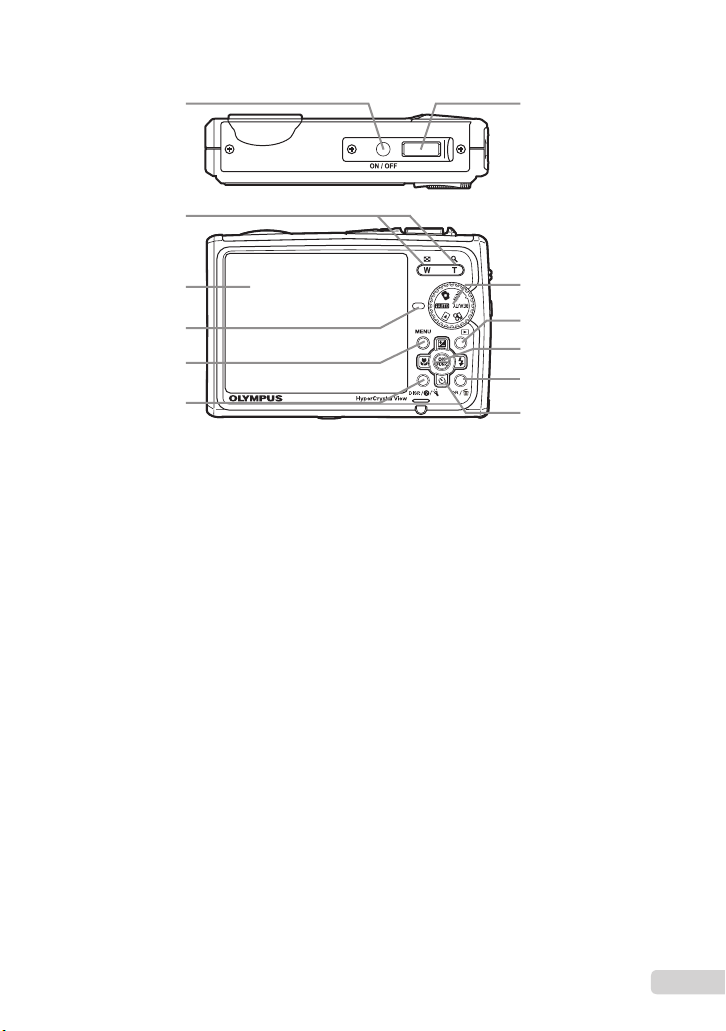
1
7
2
3
4
5
6
1
Botón n .............................. p.13
2
Botón de zoom .......................p.20, 25
3
Monitor .........................p.8, 15, 44, 56
4
Luz de acceso a tarjeta ................p.63
5
Botón m ..............................p.3, 5
6
Botón DISP./E/Y
(cambio de presentación de
la información/guía de menú/
comprobación de fecha y hora/
iluminador LED) .................p.3, 13, 22
7
Botón disparador ................... p.15, 56
8
Disco de modo .........p.3, 5, 15, 16, 18
9
Botón q (reproducción) .............p.16
8
9
10
11
12
10
Botón o (OK/FUNC) ..............p.3, 23
11
Botón o/D
(panorama/control toque/Tecnología
de ajuste de sombras/multi ventana/
borrar) .................................... p.17, 24
12
Teclas de control .................. p.3, 4, 12
Botón F (compensación
de la exposición) .....................p.21
Botón & (macro) .....................p.21
Botón Y (disparador automático)
................................................p.22
Botón # (fl ash) .......................p.20
ES
7
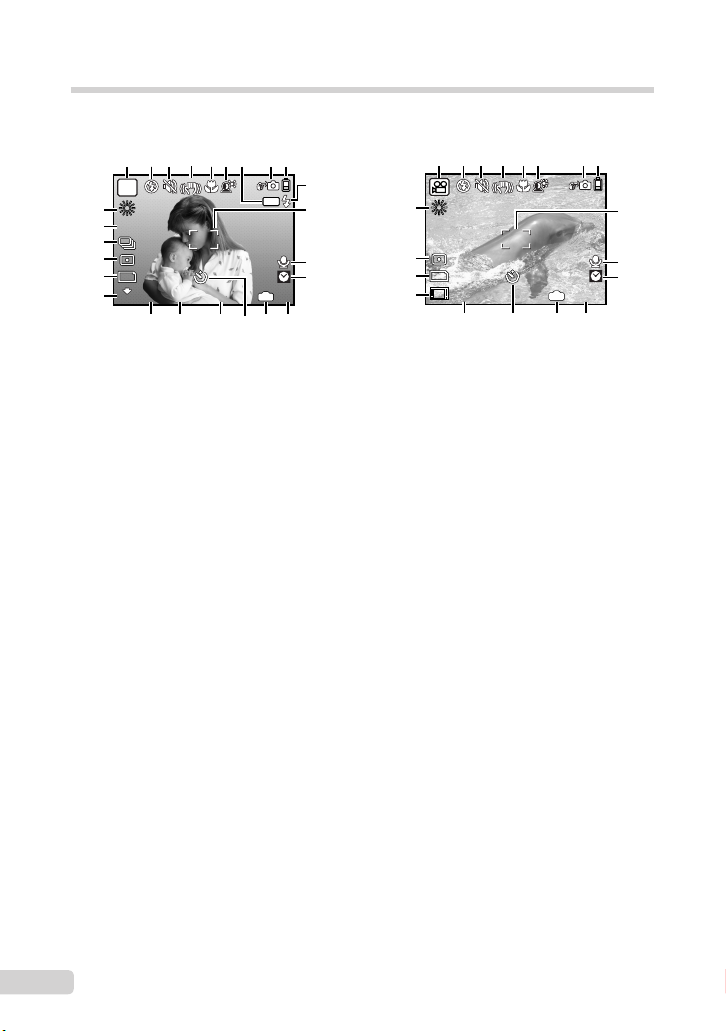
Monitor
10
M
+2.0
1/30
F3.5
4
ISO
1600
N
ORM
+2.0
00:34
VGA
15
Pantalla del modo de toma
1
2 544 983 6
VGA
15
+2.0
25
24
23
22
21
20
1
P
ISO
1600
10
N
ORM
2 5 98763
10
AFL
11
M
+2.0
1/30
F3.5
12
13
IN
4
25
22
21
20
15171819 1416
Imagen fi ja Vídeo
1
Modo de toma ........................p.18, 19
2
Modo de fl ash ..............................p.20
3
Modo silencioso ...........................p.47
4
Estabilización de imagen (imágenes
fi jas)/Estabilización de imagen digital
(vídeos) ........................................ p.30
5
Modo macro/super macro/
S-macro LED ............................... p.21
6
Tecnología de ajuste de sombras
..................................................... p.30
7
Bloqueo AF ..................................p.18
8
Control toque .....................p.4, 32, 46
9
Comprobación de batería ......p.10, 57
10
Espera de fl ash/aviso de movimiento
de cámara/carga de fl ash ...........p.56
11
Marca de destino AF ....................p.15
12
Registro de sonido ................. p.19, 30
13
Tiempo dual ................................. p.44
14
Número de imágenes fi jas
almacenables/tiempo de grabación
restante ............................ p.15, 19, 63
15
Memoria actual ............................p.62
16
Disparador automático .................p.22
17
Valor de apertura .........................p.15
18
Velocidad del obturador ............... p.15
19
Compensación de la exposición
..................................................... p.21
20
Compresión/Frecuencia (fotogramas
por segundo) ...............................p.27
21
Tamaño de imagen ......................p.27
22
Medición ...................................... p.29
23
Modo de accionamiento ...............p.28
24
ISO ...............................................p.28
25
Balance del blanco ......................p.28
11
12
IN
13
00:34
15 141619
8
ES
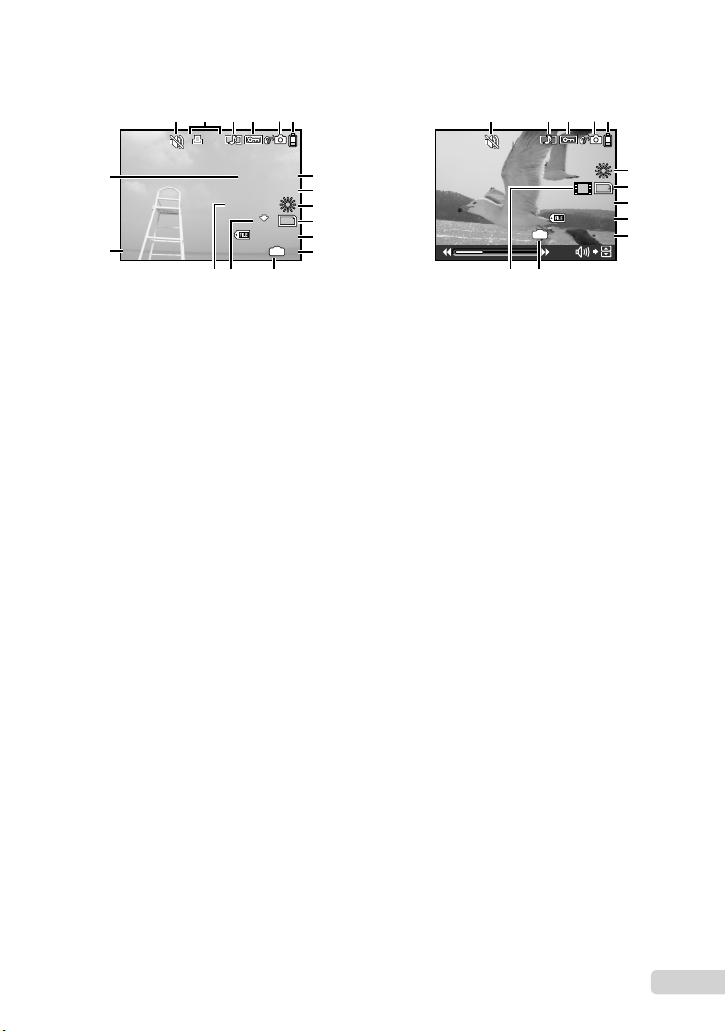
Pantalla del modo de reproducción
10
M
2009.08.26
12:30
4
+2.0
F3.5
10
x
100-0004
N
ORM
1/1000
ISO 1
600
2009.08.26
12:30
100-0004
00:14/00:34
VGA
15
5 5
4 61
3
F3.5
1/1000
+2.0
ISO 1
600
10
M
N
ORM
100-0004
IN
4
17
16
2009.08.26
12:30
2
x
10
131415
Imagen fi ja Vídeo
7
8
9
10
11
12
3
4 61
2009.08.26
100-0004
IN
00:14/00:34
1314
15
VGA
12:30
9
10
16
11
12
1
Modo silencioso ...........................p.47
2
Reserva de impresión/
número de impresiones ...... p.51/p.50
3
Registro de sonido .....p.19, 30, 38, 60
4
Proteger .......................................p.37
5
Control toque .....................p.4, 32, 46
6
Comprobación de batería ......p.10, 57
7
Valor de apertura .........................p.15
8
Compensación de la exposición
9
Balance del blanco ...................... p.28
....p.21
10
Tamaño de imagen ......................p.27
11
Número de archivo ...................... p.43
12
Número de fotograma
Tiempo transcurrido/tiempo total de
grabación ..................................... p.17
13
Memoria actual ............................p.62
14
Compresión/Frecuencia
(fotogramas por segundo) ...........p.27
15
ISO ...............................................p.28
16
Fecha y hora .......................... p.13, 44
17
Velocidad del obturador ............... p.15
ES
9
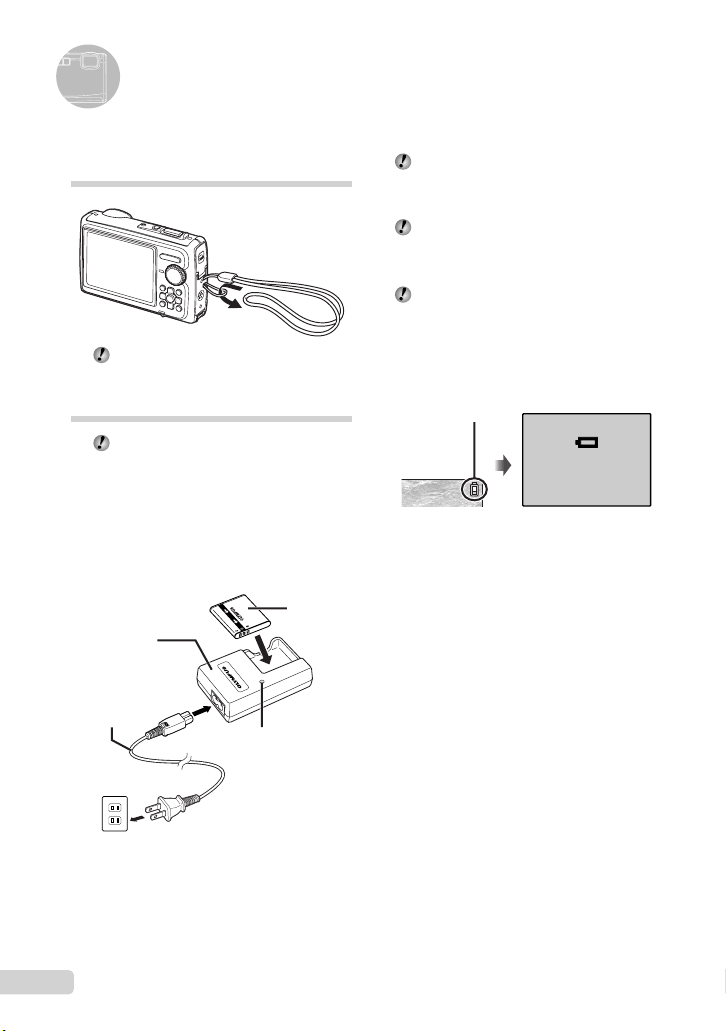
Preparación de la cámara
Colocación de la correa de la
cámara
Tire de la correa para que quede apretada y
no se suelte.
Carga de la batería
El cargador de baterías incluido (tipo cable
de CA o tipo enchufe) varía según la región
en la que se adquirió la cámara. Si recibió
un cargador de baterías tipo enchufe,
enchufe el cargador directamente en la
tomacorriente de CA de la pared.
Ejemplo: Cargador de baterías tipo
cable de CA
Batería de
Cargador de
batería
Cable de CA
Tomacorriente
de CA
ion de litio
Indicador de carga
Iluminado:
Cargándose
Apagado:
Carga completada
La batería viene parcialmente cargada.
Antes de usarla, asegúrese de cargar la
batería hasta que el indicador de carga se
apague (al cabo de 2 horas aprox.).
Si el indicador de carga no se enciende o
no parpadea, puede que la batería no esté
insertada correctamente o que la batería o
el cargador esté estropeado.
Para obtener más detalles sobre la batería y
el cargador, consulte el apartado “Batería y
cargador” (p. 61).
Cuándo cargar la batería
Cargue la batería cuando aparezca el
siguiente mensaje de error.
Parpadea en rojo
BATER. AGOTADA
Esquina superior
derecha del monitor
Mensaje de error
10
ES
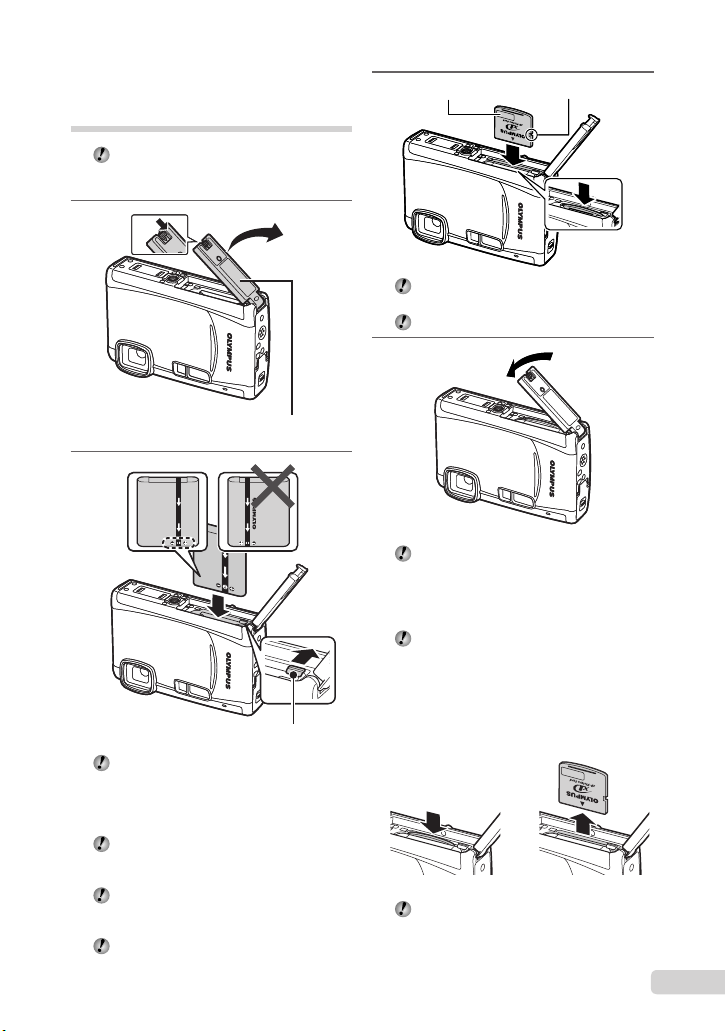
Inserción de la batería y de
la tarjeta xD-Picture Card™
(vendida aparte) en la cámara
No introduzca nada que sea distinto de la
tarjeta xD-Picture Card o del Adaptador
microSD en la cámara.
1
1
1
Cubierta del compartimento de la batería/tarjeta
Cubierta del compartimento de la batería/tarjeta
2
2
2
Botón de bloqueo de la bateríaBotón de bloqueo de la batería
La batería tiene una parte anterior y otra
posterior. Inserte la batería en la dirección
correcta según se muestra en la fi gura. Si la
batería no está bien insertada, la cámara no
funciona.
Inserte la batería al tiempo que desliza
el botón de bloqueo de la batería en la
dirección de la fl echa.
Desliza el botón de bloqueo de la batería en
la dirección de la fl echa para desbloquear la
batería, y a continuación extráigala.
Asegúrese de apagar la cámara antes de
abrir o cerrar la cubierta del compartimiento
de la batería/tarjeta.
3
Insértela derecha hasta que encaje en su
posición con un chasquido.
No toque el área de contacto de la tarjeta.
MuescaÁrea de índice MuescaÁrea de índice
4
Esta cámara permite al usuario tomar fotos
usando la memoria interna aunque no haya
ninguna tarjeta xD-Picture Card (vendida
aparte) insertada. “Uso de una tarjeta
xD-Picture Card” (p. 62)
“Número de fotografías almacenables
(imágenes fi jas) /duración de la grabación
continua (vídeos) en la memoria interna y
en la tarjeta xD-Picture Card” (p. 63)
Para extraer la tarjeta xD-Picture Card
12
Presione la tarjeta hasta que emita un
chasquido y sea parcialmente expulsada, y
luego agarre la tarjeta para extraerla.
ES
11
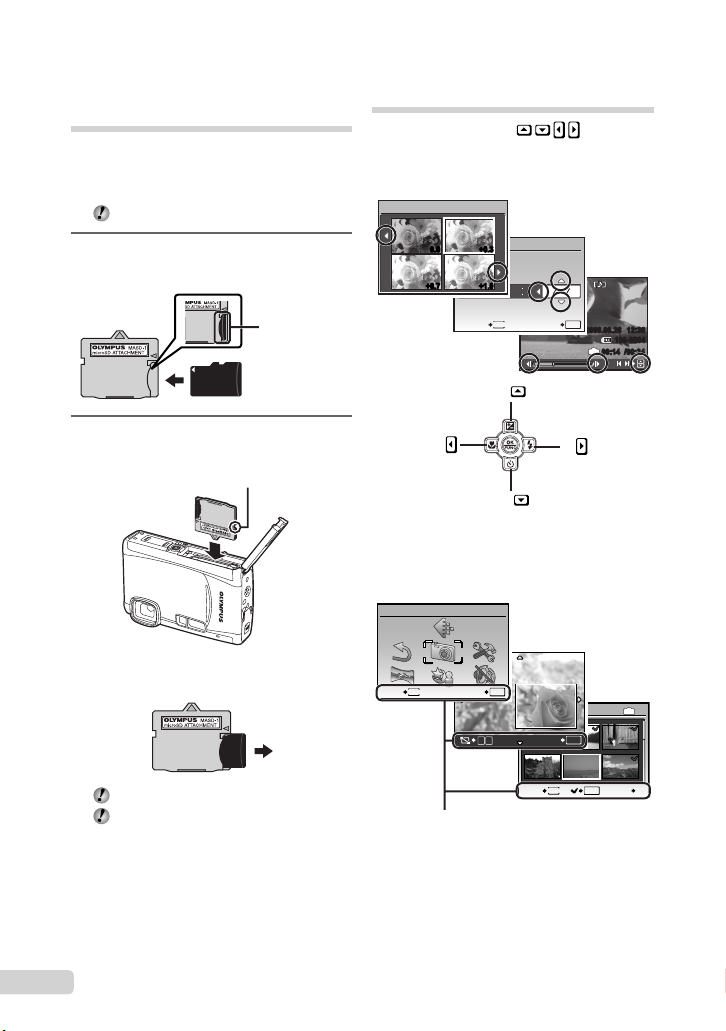
Uso de la tarjeta microSD/
1
42536
tarjeta microSDHC (vendida
aparte)
La tarjeta microSD/tarjeta microSDHC (en
adelante denominada “la tarjeta microSD”)
también es compatible con esta cámara
mediante el Adaptador microSD.
“Uso de un Adaptador microSD” (p. 64)
1
Inserte la tarjeta microSD en el
Adaptador.
Inserte la tarjeta
hasta el fondo.
2
Inserte el Adaptador microSD en la
cámara.
Muesca
Teclas de control y guía de
operaciones
Los símbolos 1243, que
aparecen en las distintas pantallas de ajuste
y de reproducción de vídeos indican que se
utilizan las teclas de control.
COMP. DE EXP.
X
0.0 +0.3
HORA
A M D
+0.7 +1.0
2008 08 26 12 30
CANCEL. ACEPT.
4
Teclas de control
Las guías de operaciones mostradas al pie de
la pantalla indican el uso del botón m, el
botón o, el botón del zoom, o el botón D.
MENÚ CÁMARA
MENU
1
2
AMD
OK
3
2009.08.26 12:30
100-0004
IN
00:14/00:34
/
Para extraer la tarjeta microSD
Extraiga la tarjeta microSD.
No toque el área de contacto del Adaptador
microSD y de la tarjeta microSD.
12
ES
MENU
SALIR ACEPT.
Guía de operaciones
OK
SEL. IMAGE
W
T
ACEPT.
MENU
ATRÁ S
IN
OK
OK
D
OK
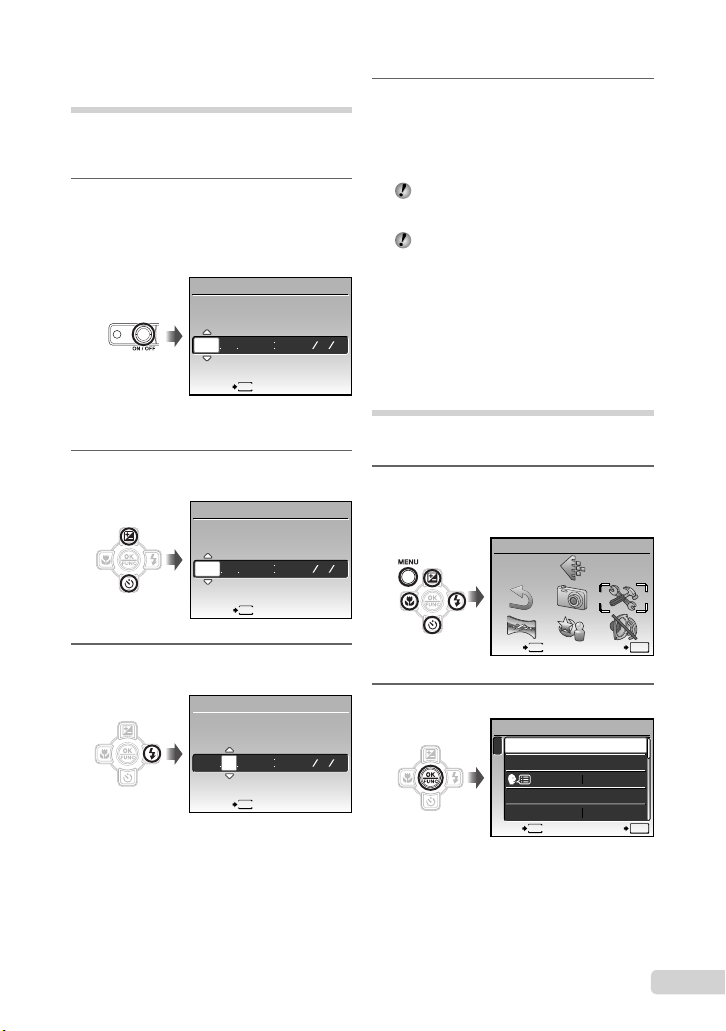
Confi guración de la fecha y la
hora
La fecha y la hora confi guradas aquí se
guardan en los nombres de archivos de imagen,
impresiones de fechas, y otros datos.
1
Presione el botón n para
encender la cámara.
Cuando la fecha y la hora no están confi guradas,
●
aparece la pantalla de confi guración
correspondiente.
X
AM
DHORA
---- -- -- -- --
MENU
CANCEL.
Pantalla de confi guración de
fecha y hora
2
Use AB para seleccionar el año
[A].
X
AM
DHORA
-- -- -- --
2009
MENU
CANCEL.
AMD
AMD
4
Como en los pasos 2 y 3, use
ABCD y el botón o para
establecer [M] (mes), [D] (día),
[HORA] (horas y minutos) y [A/M/D]
(orden de fecha).
Para la confi guración precisa del tiempo,
presione el botón o cuando la señal
horaria alcanza los 00 segundos.
Para cambiar la fecha y la hora, realice el
ajuste desde el menú. [X] (Fecha/hora)
(p. 44)
Para comprobar la fecha y la hora
Presione el botón g con la cámara
apagada. La hora actual se muestra durante
unos 3 segundos.
Cambio del idioma de la
pantalla
El idioma del menú y de los mensajes de error
que aparecen en el monitor es seleccionable.
1
Presione el botón m, y presione
ABCD para seleccionar
[E] (CONFIGURAC.).
CONFIGURAC.
3
Presione D para guardar la
confi guración de [A].
X
AM
D HORA
-- -- -- --
2009
MENU
CANCEL.
AMD
SALIR ACEPT.
2
Presione el botón o.
CONFIGURAC.
1
2
3
4
SALIR ACEPT.
MENU
FORMATEAR
BACKUP
PW ON SETUP
MENÚ COLOR
MENU
ESPAÑOL
NORMAL
ES
OK
OK
13
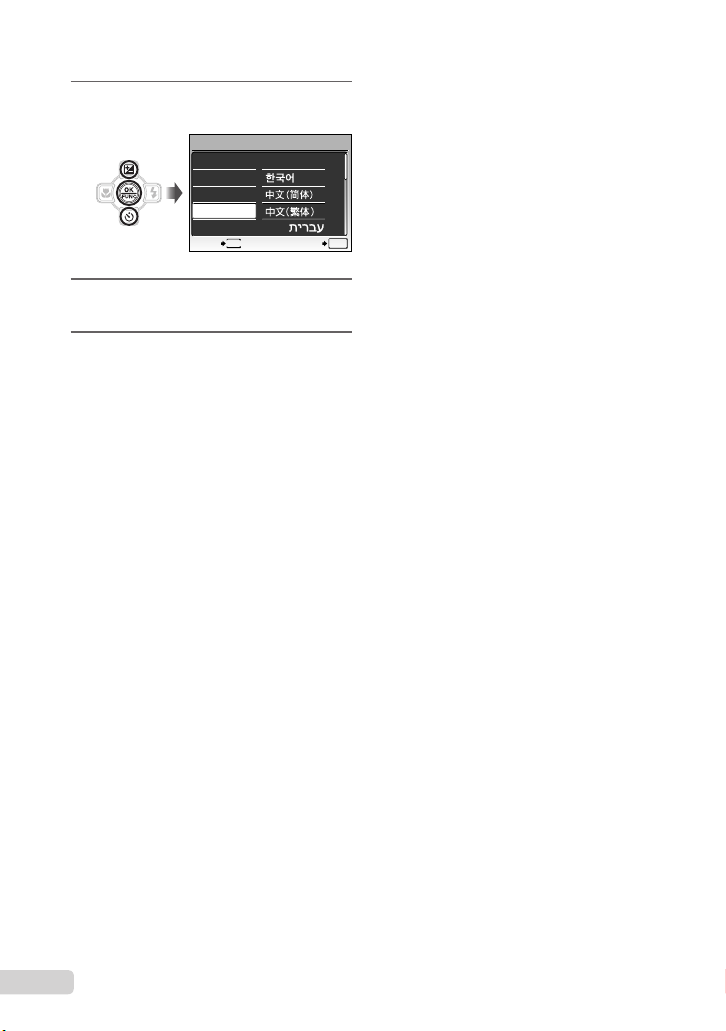
3
Use AB para seleccionar [W] y
presione el botón o.
W
ENGLISH
FRANCAIS
DEUTSCH
ESPAÑOL
ITALIANO
ATRÁS
4
Use ABCD para seleccionar el
MENU
ུࢊ
ACEPT.
idioma y presione el botón o.
5
Presione el botón m.
OK
14
ES
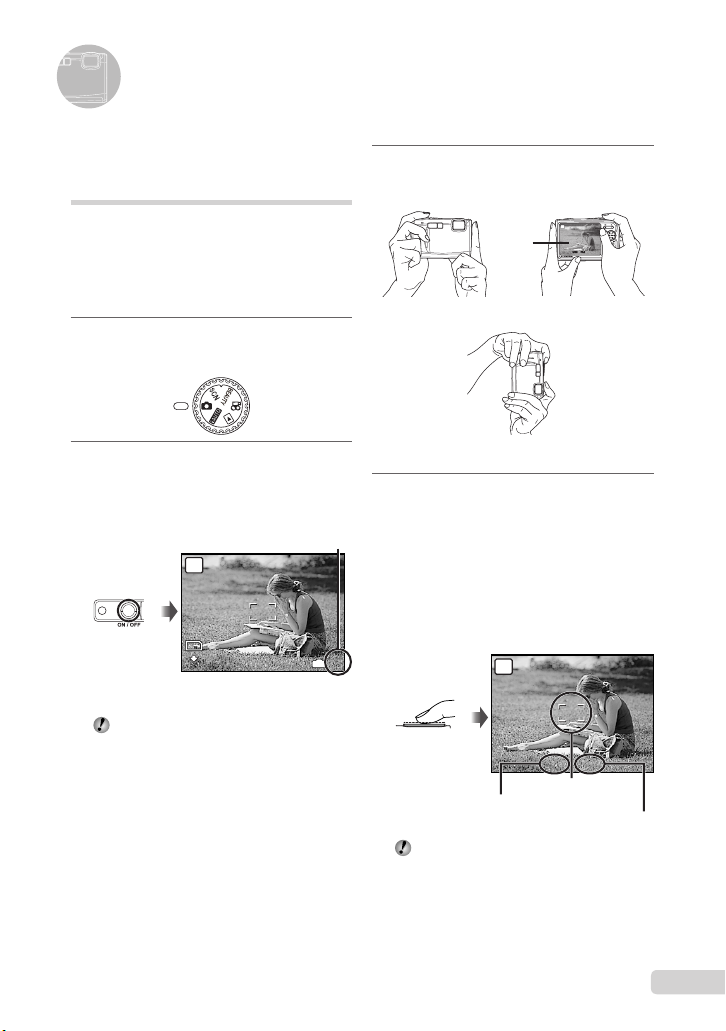
Toma, visualización y borrado
1/400
F3.5
10
M
4
N
ORM
Toma con valor de apertura
y velocidad de obturador
óptimas (modo K)
En este modo, se puede usar la toma
automática de la cámara al tiempo que se
permiten cambios en una amplia gama de otras
funciones del menú de toma, tales como la
compensación de la exposición, el balance del
blanco, etc., en caso necesario.
1
Ajuste el disco de modo en la
posición K.
2
Presione el botón n para
encender la cámara.
Número de imágenes
fi jas almacenables
P
10
M
N
ORM
Monitor
(pantalla del modo de espera)
Presione de nuevo el botón n para
apagar la cámara.
(p. 63)
IN
3
Apunte la cámara y encuadre la
toma.
Monitor
Empuñadura horizontal
Empuñadura vertical
4
Presione el botón disparador
hasta la mitad de su recorrido para
enfocar el objeto.
Cuando la cámara enfoca el objeto, se fi ja
●
la exposición (se muestran la velocidad del
obturador y el valor de apertura), y la marca de
destino AF cambia de color al verde.
Si la marca de destino AF parpadea en rojo,
●
signifi ca que la cámara no se ha podido enfocar.
Intente volver a enfocar.
4
Presione hasta
la mitad
“Enfoque” (p. 58)
P
Velocidad del obturador
P
1/400 F3.5
1/400
F3.5
Marca de destino AF
Valor de apertura
15
ES
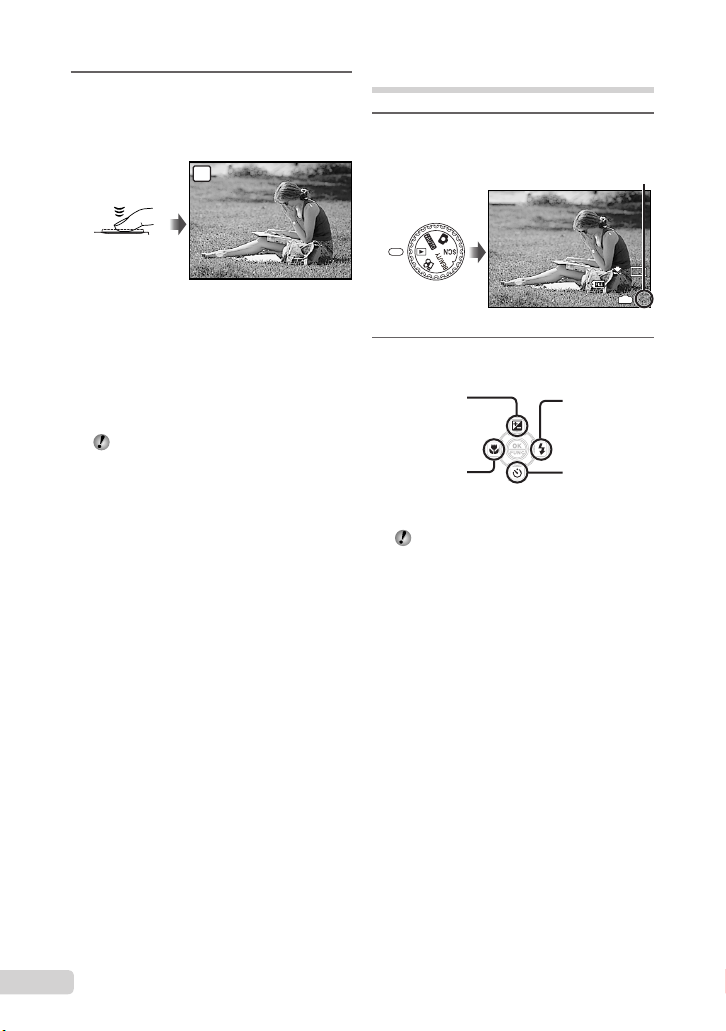
5
1/400
F3.5
1
10
M
2009.08.26
12:30
100-0001
N
ORM
Para tomar la fotografía, presione el
botón disparador suavemente hasta
el fi nal de su recorrido con cuidado
de no mover la cámara.
P
Presione
completamente
1/400
F3.5
Pantalla de revisión de
imágenes
Para ver las imágenes durante la toma
Al presionar el botón q se habilita la
reproducción de imágenes. Para regresar a
la toma, o bien presione de nuevo el botón
q o bien presione el botón disparador
hasta la mitad de su recorrido.
Puede manejar la cámara con toques
cuando [CONTROL TOQUE] esté [ON].
[CONTROL TOQUE] (p. 46)
Para tomar vídeos
“Toma de vídeos (modo A)” (p. 19)
Visualización de imágenes
1
Ajuste el disco de modo en la
posición q.
Número de fotograma
2009.08.26
12:30
Imagen reproducida
2
Use ABCD para seleccionar una
imagen.
Muestra los
10 fotogramas
anteriores a la
imagen vigente
Muestra la
imagen anterior
El tamaño de las imágenes en pantalla
puede cambiarse. “Vista de índice, vista de
calendario, y vista de cerca” (p. 25)
Muestra la
imagen siguiente
Muestra los
10 fotogramas
siguientes a la
imagen vigente
10
N
ORM
100-0001
IN
M
1
16
ES

Para reproducir vídeos
2009.08.26
12:30
100-0004
00:12/00:34
2009.08.26
12:30
100-0004
00:14/00:34
BORRAR
NO
Seleccione un vídeo y presione el botón o.
2009.08.26 12:30
100-0004
REP. VIDEO
OK
Vídeo
IN
Borrado de imágenes durante
la reproducción (Borrado de
una imagen)
1
Presione el botón D cuando
aparezca en pantalla la imagen de
reproducción que desee borrar.
4
BORRAR
IN
Operaciones durante la reproducción
de vídeos
Volumen: Durante la reproducción,
presione AB.
Avance rápido y rebobinado:
Seleccione con CD. Cada vez que
se presiona un botón, la velocidad de
reproducción recorre el ciclo 2x, 20x, y 1x
(velocidad estándar) en la dirección del
botón presionado.
Pausa: Presione el botón o.
2009.08.26
Tiempo transcurrido/
tiempo total de
grabación
Primer (último) fotograma/avance
de fotogramas: Durante la pausa,
presione A para mostrar el primer
fotograma, y presione B para mostrar el
último fotograma. Mientras se presiona el
botón C se invierta la reproducción, la
reproducción normal se produce al presionar
D. Presione el botón o para reanudar la
reproducción.
Durante la reproducción
IN
2009.08.26
IN
00:14/00:34
Durante la pausa
Para detener la reproducción del vídeo
Presione el botón m.
12:30
100-0004
00:12/00:34
12:30
100-0004
/
SI
NO
MENU
CANCEL.
2
Presione A para seleccionar [SI], y
ACEPT.
presione el botón o.
[K BORRAR] (p. 38)
ES
OK
17
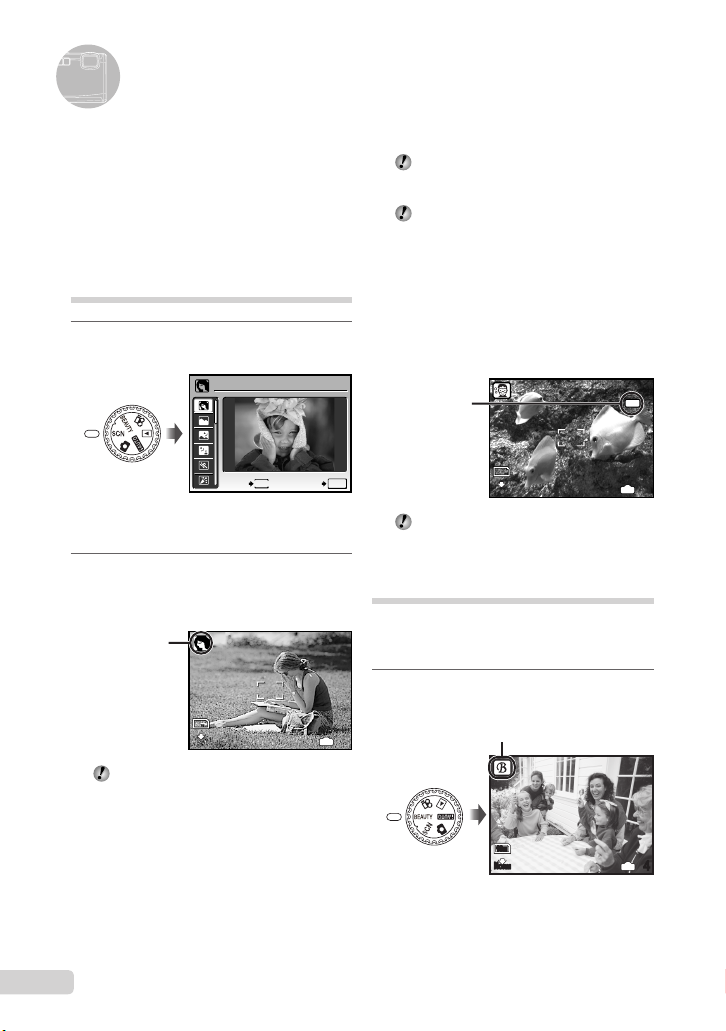
10
M
4
N
ORM
10
M
4
N
ORM
Uso de los modos de toma
Esta sección describe los modos de toma
disponibles. Dependiendo de las condiciones
de toma, algunos ajustes pueden cambiarse.
Para más información sobre las funciones
que pueden ajustarse, consulte los “Menús de
funciones de toma” en la página 27.
Uso del mejor modo para la
escena de toma (modo s)
1
Ajuste el disco de modo en la
posición s.
RETRATO
MENU
SALIR
Aparece una explicación del modo seleccionado si
●
se mantiene apretado el botón E.
2
Use AB para seleccionar el mejor
modo de toma para la escena, y
presione el botón o.
Icono que
indica el modo
de escena
establecido
ACEPT.
OK
Asegúrese de colocar unas carcasas
estancas para usar la cámara a
profundidades superiores a los 3 m.
“Información importante acerca de las
funciones de impermeabilidad y resistencia
a los golpes” (p. 64)
Para bloquear la distancia focal en
una toma subacuática (bloqueo AF)
Cuando esté seleccionado
[T INSTANTÁNEA SUBMARINA],
[k SUBACUÁTICO AMPLIO.1], o
[H SUBACUÁTICO MACRO], presione B.
Marca ^
10
M
N
ORM
Para cancelarlo, presione B de nuevo para
quitar la marca ^.
AFL
IN
Mejora de textura y tono de
piel (modo b)
La cámara encuentra la cara de una persona y
le da a la piel un aspecto translúcido, liso para
hacer la fotografía.
1
Ajuste el disco de modo en la
4
posición b.
10
M
N
ORM
Para cambiar a otro modo de escena, use el
menú. [O MODO ESCENA] (p. 31)
IN
4
Indicador de modo b
Para tomar fotos bajo el agua
Seleccione
[T INSTANTÁNEA SUBMARINA],
[k SUBACUÁTICO AMPLIO.1],
[l SUBACUÁTICO AMPLIO.2]*1,
[H SUBACUÁTICO MACRO].
*1
Cuando la cámara está ajustada en
[l SUBACUÁTICO AMPLIO.2], la distancia
focal está automáticamente establecida en
aprox. 5,0 m.
18
ES
10
M
N
ORM
IN
4
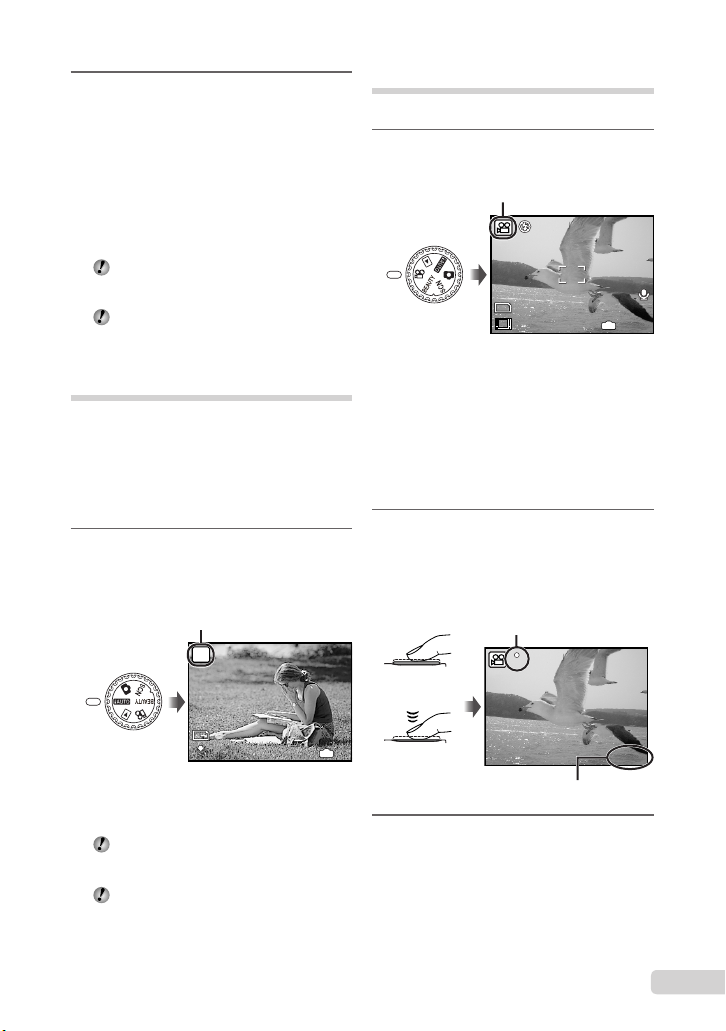
2
10
M
4
N
ORM
00:35
QVGA
15
00:34
REC
Apunte la cámara en dirección al
objeto. Compruebe el marco que
aparece en torno a la cara detectada
por la cámara, y a continuación
presione el botón disparador para
tomar la foto.
Se guardan tanto la imagen editada como sin
●
editar.
Si la imagen no se puede retocar, sólo se guarda
●
la imagen sin editar.
En algunos objetos, el marco puede no
aparecer, puede tardar en aparecer o puede
que la edición no sea efectiva.
El [TAMAÑO] de la imagen retocada está
limitado a [J] o más bajo.
Toma con ajustes automáticos
A
(modo
La cámara selecciona automáticamente el
modo de toma óptimo para la escena. Se trata
de un modo totalmente automático que permite
tomar fotografías adecuadas para la escena
pulsando simplemente el botón disparador. Las
confi guraciones en el modo de función de toma
no están disponibles en el modo A.
1
Ajuste el disco de modo en la
posición A.
)
El indicador cambia de icono de
acuerdo con el modo de escena
seleccionado por la cámara.
i
AUTO
Toma de vídeos (modo n)
Se grabará audio con el vídeo.
1
Ajuste el disco de modo en la
posición n.
Indicador de modo n
QVGA
15
Para usar el zoom durante la toma de
vídeos
El zoom óptico no está disponible cuando se
toman vídeos.
Use [ZOOM DIG.] (p. 29).
Para tomar un vídeo con estabilización
de la imágen digital
[DIS MOD VÍDEO] (p. 30)
2
Presione el botón disparador
hasta la mitad de su recorrido para
enfocar el objeto, y presiónelo
suavemente hasta el fondo para
empezar a grabar.
Iluminada de rojo durante la toma
REC
Presione hasta
la mitad
IN
00:35
10
M
N
ORM
Presione el botón disparador levemente o
●
presione el botón g para comprobar el
modo de toma que la cámara ha seleccionado
automáticamente.
Es posible que en algunos casos la cámara
no pueda seleccionar el modo de toma
deseado.
Si la cámara no puede identifi car el modo
más óptimo se seleccionará el modo P.
IN
4
Presione
completamente
3
Presione suavemente el botón
Tiempo de grabación restante (p. 63)
00:34
disparador hasta el fondo para
detener la grabación.
19
ES

OK
ACEPT.
FLASH AUTO
10
M
4
N
ORM
10
M
4
N
ORM
WWT
WWT
Uso de las funciones de toma
Además de la amplia variedad de modos de
toma, la cámara posee funciones que aumentan
el repertorio expresivo y las opciones de toma
disponibles para el fotógrafo.
Uso del zoom óptico
Presionando el botón del zoom se ajusta el
intervalo de toma.
Pulsación hacia el
extremo de ángulo
abierto (W)
P
10
N
ORM
T
M
Barra de zoom
Zoom óptico: 3,6×, Zoom digital: 5,0×.
Se recomienda el uso de [ESTABIL IMAG]
(fotografías)/[DIS MOD VÍDEO] (vídeos)
(p. 30) para realizar tomas con el zoom de
telefoto.
Toma de imágenes de mayor tamaño
sin reducir la calidad de imagen
[ZOOM PRECISO] (p. 29)
Toma de imágenes de mayor tamaño
[ZOOM DIG.] (p. 29)
IN
4
Pulsación hacia el
extremo de
telefoto (T)
P
10
N
ORM
T
M
IN
El aspecto de la barra de zoom identifi ca el
estado del zoom preciso/zoom digital.
Cuando se usa
el zoom óptico
Intervalo de zoom óptico
Cuando se
usa el zoom
preciso
Cuando se usa
el zoom digital
4
Uso del fl ash
Las funciones de fl ash pueden seleccionarse
para ajustarse mejor a las condiciones de la
toma y producir la imagen deseada.
1
Presione el botón #.
Puede manejar la cámara con toques
cuando [CONTROL TOQUE] esté [ON].
[CONTROL TOQUE] (p. 46)
AUTO
P
ACEPT.
Intervalo de
zoom preciso
Intervalo de
zoom digital
OK
FLASH AUTO
! # $
AUTO
20
ES
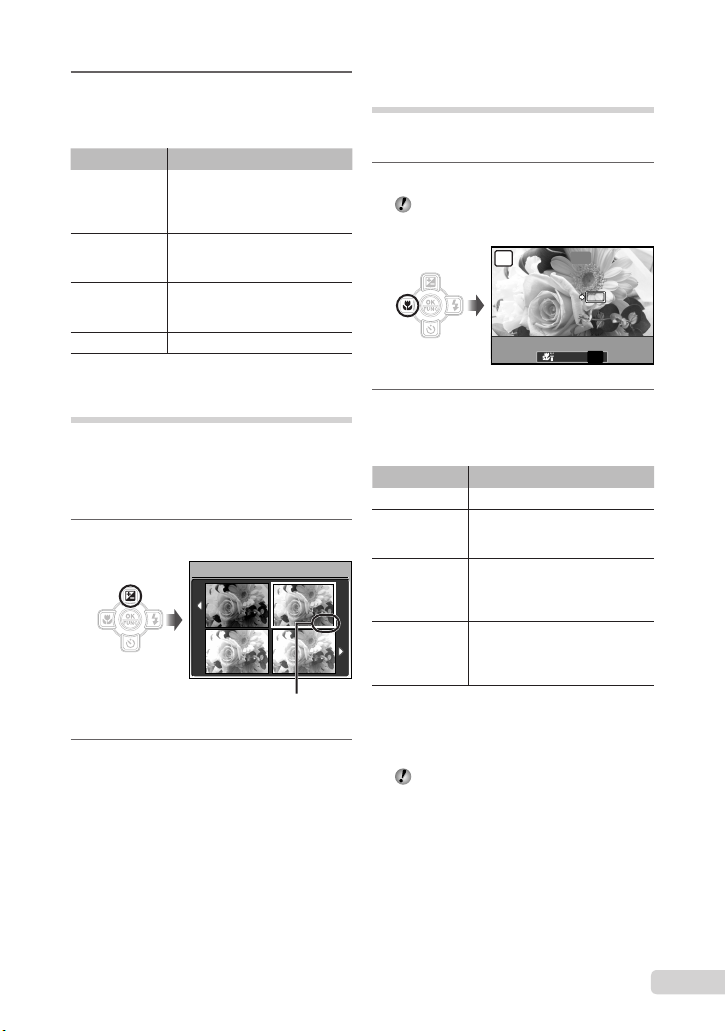
2
0.0
+0.3
+0.7
+1.0
OFF
OK
ACEPT.
Use CD para seleccionar la opción
de ajuste, y presione el botón o
para establecerlo.
Elemento Descripción
El fl ash se dispara
FLASH AUTO
OJOS ROJOS
DE RELLENO
APAGADO El fl ash no se dispara.
automáticamente en
circunstancias de poca luz y de
contraluz.
Emite destellos previos para
reducir el efecto de ojos rojos en
las fotos.
El fl ash se dispara
independientemente de la luz
disponible.
Toma de primeros planos
(Macrofi lmación)
Esta función permite a la cámara enfocar y
fi lmar objetos a corta distancia.
1
Presione el botón &.
Puede manejar la cámara con toques
cuando [CONTROL TOQUE] esté [ON].
[CONTROL TOQUE] (p. 46)
ACEPT.
% &
OFF
OFFOFF
OK
OFF
P
Ajuste del brillo
(Compensación de la exposición)
El brillo estándar (exposición apropiada)
establecido por la cámara basándose en el
modo de toma (excepto por A) puede
ajustarse con más o menos brillo para obtener la
toma deseada.
1
Presione el botón F.
COMP. DE EXP.
0.0
+0.7
Valor de compensación de la
exposición
2
Use ABCD para seleccionar
la imagen con el brillo deseado, y
presione el botón o.
2
Use CD para seleccionar la opción
de ajuste, y presione el botón o
para establecerlo.
Elemento Descripción
OFF Desactiva el modo macro.
Permite la toma desde una
distancia de hasta 10 cm
(30 cm
Permite la toma desde una
distancia de 2 cm del objeto. No
*3
pueden enfocarse objetos situados
a más de 50 cm.
El iluminador LED ilumina el área
entre 7 y 20 cm del objetivo,
*3*4
cuando el botón disparador se
presiona hasta la mitad.
El fl ash (p. 20) y el zoom (p. 20) no pueden
ajustarse cuando está seleccionado [%] o
[O].
+0.3
+1.0
MACRO
SUPER
MACRO
LED S-MACRO
*1
Cuando el zoom está en la posición más amplia
(W).
*2
Cuando el zoom está en la posición de telefoto (T).
*3
El zoom está automáticamente fi jado.
*4
[ISO] (p. 28) se fi ja automáticamente en [AUTO].
*2
) del objeto.
*1
21
ES
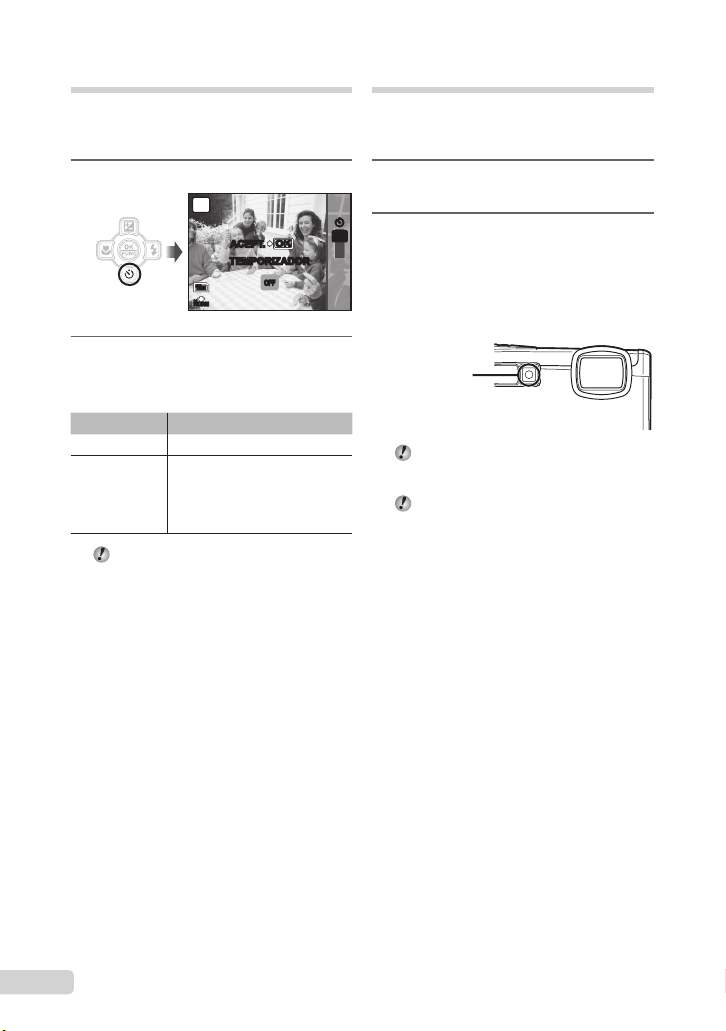
Uso del disparador automático
Después de presionar el botón disparador hasta
abajo del todo, la fotografía se toma al cabo de
una cierta demora.
1
Presione el botón Y.
P
OFF
OKOK
ACEPT.
TEMPORIZADOR
10
M
N
ORM
2
Use AB para seleccionar la
opción de ajuste, y presione el
botón o para establecerlo.
Elemento Descripción
OFF Cancela el disparador automático.
La luz del disparador automático
ON
se enciende durante unos 10
segundos, luego parpadea durante
unos 2 segundos, y a continuación
se toma la fotografía.
El modo de disparador automático se
cancela de forma automática tras una toma.
Para cancelar el disparador
automático una vez ajustado
Presione de nuevo el botón Y.
OFF
Uso del iluminador LED
En un entorno oscuro, el iluminador LED puede
utilizarse como iluminación auxiliar para ver las
cosas o encuadrar las tomas.
1
Ajuste [LUZ DE AVISO] (p. 46) en
[ON].
YY
2
Presione y mantenga apretado el
ON
botón Y hasta que se encienda el
iluminador LED.
Si realiza una operación con el iluminador LED
●
encendido, se iluminará durante un máximo de
90 segundos.
Iluminador LED
El iluminador LED se apaga si no se
realiza ninguna operación durante unos 30
segundos.
Incluso cuando la cámara está apagada, si
se presiona el botón Y hasta que el LED se
encienda, se mantendrá encendido durante
30 segundos.
Para apagar el iluminador LED
Presione y mantenga apretado el botón Y
hasta que se apague el iluminador LED.
22
ES
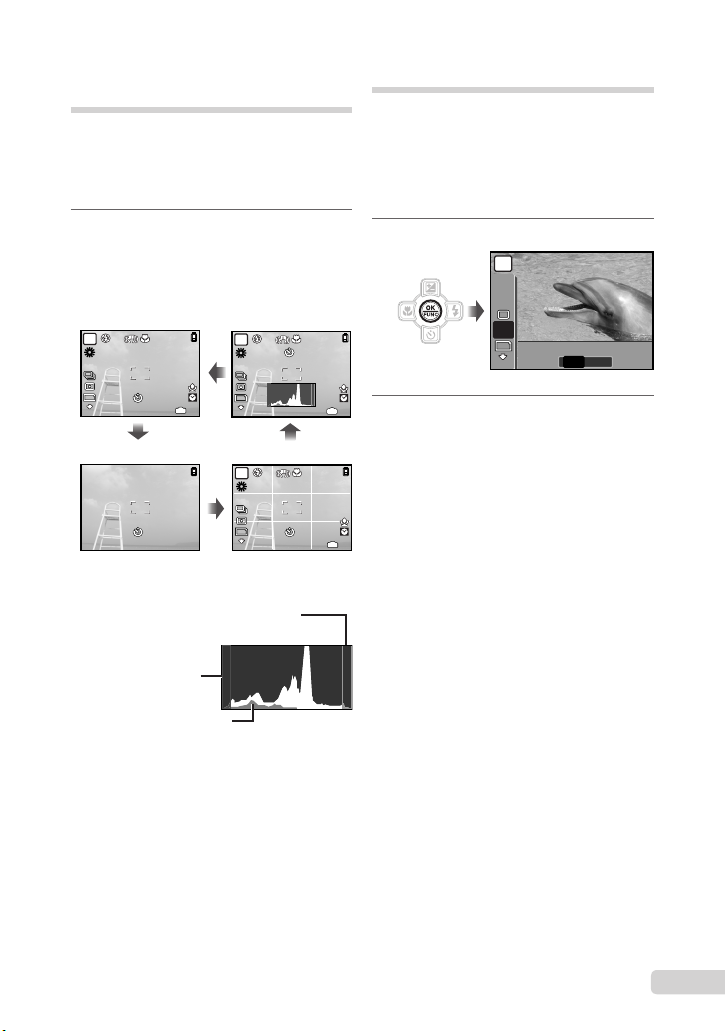
Cambio de la visualización de
10
M
+2.0
4
ISO
1600
N
ORM
10
M
+2.0
4
ISO
1600
N
ORM
10
M
+2.0
4
ISO
1600
N
ORM
10
M
ESP
ISO
AUTO
WB
AUTO
ESP
N
ORM
la información de la toma
La visualización de la información en pantalla
puede cambiarse para adaptarse mejor a la
situación, como por ejemplo para ver mejor la
pantalla o para realizar un encuadre preciso
mediante el uso del cuadriculado.
1
Presione el botón g
La información de toma mostrada cambia
●
conforme al orden indicado a continuación cada
vez que se pulsa el botón. “Pantalla del modo de
toma” (p. 8)
Normal
P
ISO
1600
10
M
N
ORM
+2.0
Sin información
Lectura de un histograma
Si el pico ocupa demasiado espacio en
el cuadro, la imagen aparecerá blanca
en su mayor parte.
Si el pico ocupa
demasiado espacio en
el cuadro, la imagen
aparecerá negra en su
mayor parte.
La sección verde muestra la
distribución de luminancia en el área
central del monitor.
IN
4
Histograma
P
ISO
1600
10
M
N
ORM
+2.0
Cuadriculado
P
ISO
1600
10
M
N
ORM
+2.0
Uso del menú FUNC
El menú FUNC proporciona las siguientes
funciones de menú para agilizar su invocación y
confi guración.
[WB] (p. 28)•
[ISO] (p. 28)•
[DRIVE] (p. 28)•
1
Presione el botón o.
IN
4
2
Use AB para seleccionar la
función de menú y CD para
seleccionar la opción de ajuste, y
luego presione el botón o para
establecerla.
IN
4
[ESP/n] (p. 29)•
[A CALIDAD IMAGEN] (p. 27)•
P
WB
AUTO
ISO
AUTO
ESP
10
M
N
ORM
ESP
ESP
n
23
ES
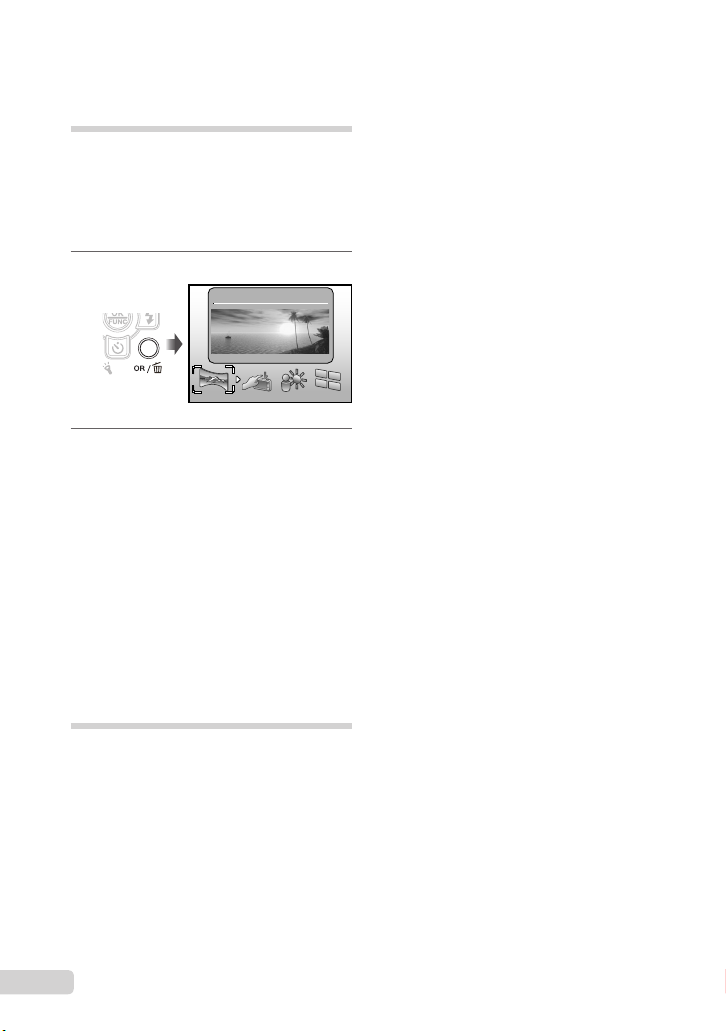
Cómo llamar y utilizar
funciones de toma de manera
rápida
Se pueden utilizar las siguientes funciones y
agilizar su invocación.
[PANORAMA]
• [AJ SOMBRA]
(p. 32)
[CONTROL TOQUE]
• [MULTI VENTANA] (p. 24)•
(p. 46)
1
Presione el botón o/D.
2
Use CD para seleccionar la
función de menú, y presione el
botón o para establecerlo.
Para usar la pantalla de
previsualización de efectos
(Multi ventana)
Al seleccionar una opción en [ZOOM],
[COMP. DE EXP.], [WB] o [ESP/n]
aparecen 4 imágenes de previsualización
que refl ejan los valores de la función de
toma seleccionada. Use ABCD para
seleccionar la imagen deseada, y presione
el botón o.
•
(p. 30)
PANORAMA
Iluminación del monitor
(Refuerzo de contraluz)
Se ilumina el monitor al presionar y mantener
apretado el botón o/D. El monitor vuelve a
la iluminación original si no se realiza ninguna
operación durante 10 segundos.
24
ES

2009.08.26
12:30
4
100-0004
10
M
N
ORM
10
M
2009.08.26
12:30
4
100-0004
+2.0
F3.5
1/1000
ISO
400
N
ORM
10
M
2009.08.26
12:30
+2.0
F3.5
4
N
ORM
1/1000
ISO
400
2009.08.26
4
12:30
2009.08.26
12:30
10
x
4
2009.08.26
12:30
4
2009.08.26
12:30
4
4
10
M
2009.08.26
12:30
100-0004
N
ORM
8
2626272728282929303031311
SUN
MON
TUE
WED
THU
FRI
SAT
2009
2233445566778
991010111112121313141415
16161717181819192020212122
23232424252526262727282829
30301122334
Uso de las características de
reproducción
Vista de índice, vista de
calendario, y vista de cerca
La vista de índice y la vista de calendario agiliza
la selección de una imagen deseada. La vista
de cerca (amplifi cación de hasta 10x) permite
comprobar la imagen en detalle.
1
Presione el botón del zoom.
Vista de imagen
individual
2009.08.26
12:30
Vista de índice
2009.08.26
12:30
2009.08.26
12:30
Vista de calendario
SUN
MON
TUE
2009
8
WED
10
N
ORM
100-0004
IN
IN
IN
THU
FRI
SAT
IN
4
M
4
15
22
29
4
4
1
8
Vista de cerca
2009.08.26
2009.08.26
12:30
12:30
x
10
IN
4
IN
4
Para seleccionar una imagen en la
vista de índice
Use ABCD para seleccionar una
imagen, y presione el botón o para mostrar
la imagen seleccionada en la vista individual.
Para seleccionar imágenes en la vista
de calendario
Use ABCD para seleccionar una fecha,
y presione el botón o ó el botón T en el
botón de zoom para mostrar las imágenes
tomadas en la fecha seleccionada.
Para recorrer una imagen en la vista
de cerca
Use ABCD para desplazar el área de
visualización.
Cambio de la visualización de
la información de la imagen
Se puede cambiar la información de toma que
se muestre en pantalla.
1
Presione el botón g
La información de la imagen mostrada cambia
●
conforme al orden indicado a continuación cada
vez que se pulsa el botón.
Normal
2009.08.26
12:30
Detallada
2009.08.26
12:30
“Lectura de un histograma” (p. 23)
ISO
100-0004
1/1000
400
100-0004
Histograma
1/1000
F3.5
+2.0
ISO
400
10
10
M
N
ORM
2009.08.26
IN
4
12:30
M
N
ORM
IN
4
Sin información
F3.5
+2.0
10
M
N
ORM
IN
4
ES
25
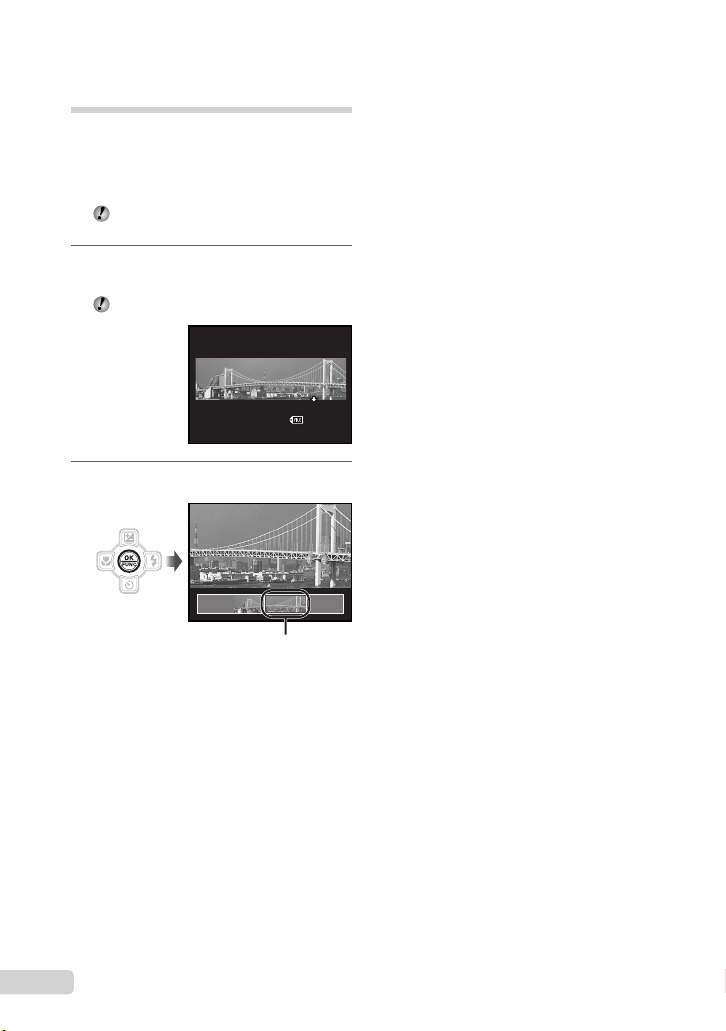
Reproducción de imágenes
N
ORM
2009.08.26 12:30
2
100-0003
panorámicas
Las imágenes panorámicas que fueron
conformadas mediante las funciones
[COMBINAR EN CÁMARA 1] o [COMBINAR
EN CÁMARA 2] pueden recorrerse para su
visualización.
“Creación de imágenes panorámicas
[N PANORAMA]” (p. 32)
1
Seleccione una imagen panorámica
durante la reproducción.
“Visualización de imágenes” (p. 16)
N
ORM
2009.08.26 12:30
2
Presione el botón o.
Área de visualización vigente
100-0003
2
26
Para controlar la reproducción de la
imagen panorámica
Acercamiento/Alejamiento de la imagen
con el zoom: Presione el botón de zoom.
Dirección de la reproducción: Presione
ABCD para desplazarse en la dirección
del botón presionado.
Pausa: Presione el botón o.
Reinicie el desplazamiento: Presione el
botón o.
Detenga la reproducción: Presione el
botón m.
ES
